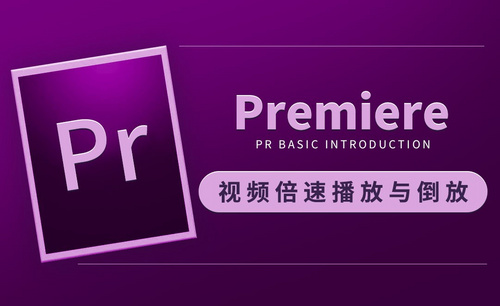pr怎么倒放
你们知道pr怎么倒放视频吗?不知道没关系,今天我就给大家简单的来说一下具体的操作方法。这里,我们需要值得注意的就是关于参数的设置。接下来,同学们就跟随我一起来看看具体的文档吧!
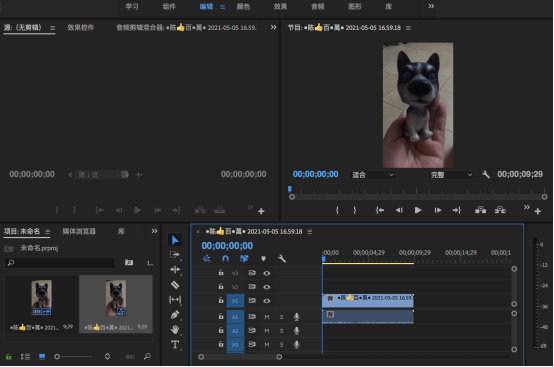
pr怎么倒放视频该怎么制作!
你们知道pr怎么倒放视频吗?不知道没关系,今天我就给大家简单的来说一下具体的操作方法。这里,我们需要值得注意的就是关于参数的设置。接下来,同学们就跟随我一起来看看具体的文档吧!
操作步骤如下:
1、拖入视频
首先,我们需要先打开Premiere软件,并进入界面;接着,我们导入视频素材,将其拖放至时间轴轨道,
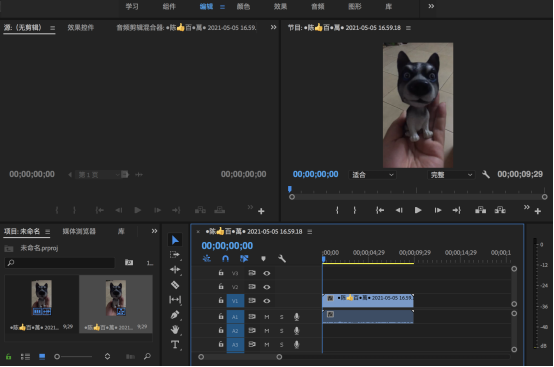
2、右键设置
下一步,我们要用鼠标【右键】点击视频;在弹出的菜单里,我们点击【速度/持续时间】选项。
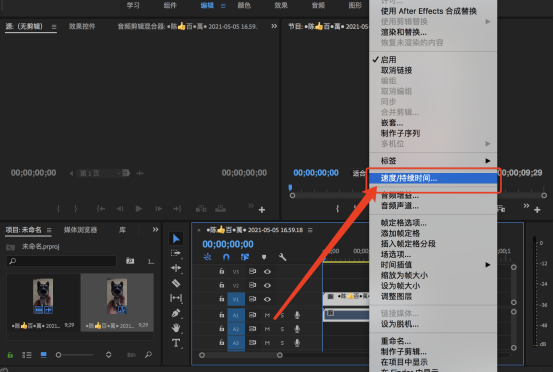
3、设置参数
下一步,我们在弹出【剪辑速度/持续时间】窗口,勾选【倒放速度】,速度正常是100%,想要加速播放,可以适当调高数值。
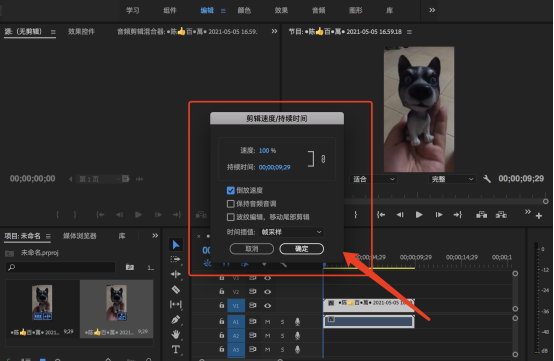
4、设置完毕
设置完成,点击【确定】,视频倒放特效就制作好了。
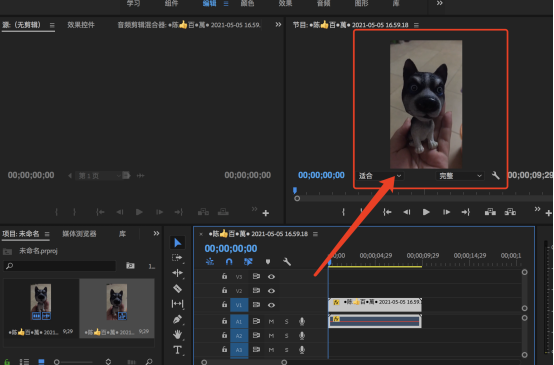
好了!这就是关于pr怎么倒放视频的全部方法了!总体来说,非常简单,我们主要4个步骤就能轻松。如果你身边还有不会的同学,就赶紧把这篇文章转发给他们吧!那我们的课程到这里就结束了,我们下期再见吧!
本篇文章使用以下硬件型号:联想小新Air15;系统版本:win10;软件版本:Adobe Premiere 2018。
如何实现pr怎么倒放?
我们拍摄的视频在通过pr软件剪辑时,会使用到很多操作技术,之前讲到的淡入淡出,导出设置,添加字幕等等,那么今天为大家介绍一下pr怎么倒放,在回顾情节或者播放过去影像时会用到倒放技术。学会今天的操作我们就可以对视频进行倒放处理,感兴趣的小伙伴一起来看看吧。
步骤如下:
1.首先打开pr软件,新建一个项目,或者放入我们需要倒放的视频,点击项目空白处,添加视频素材。把视频拖到时间轴内,点击红标处的裁剪工具,如图所示。
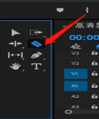
2.接着我们对视频素材进行分段裁剪处理,可以对需要倒放的分段设置一个颜色标签,方便区分。
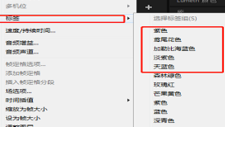
3.最后右键点击需要倒放的片段,选择速度,持续时间,点击选择。最重要的是填写速度,把倒放速度勾选上即可,50%属于比较常用的。

今天课程的内容是pr怎么倒放,在视频制作和后期修改中应用很多,恭喜大家又掌握了一项pr技术,操作很简单就是将原视频文件拖动到时间轴上,单击鼠标右键选择速度和持续时间,接着在弹出的窗口选择倒放速度点击确定即可。希望大家喜欢今天的教程,并且课下练习,帮助有需要的小伙伴进行视频倒放操作。
本篇文章使用以下硬件型号:联想小新Air15;系统版本:win10;软件版本:PR(CC2017)。